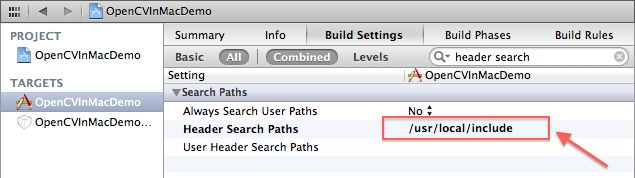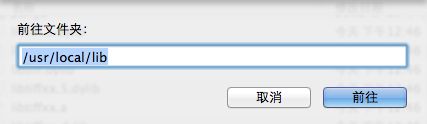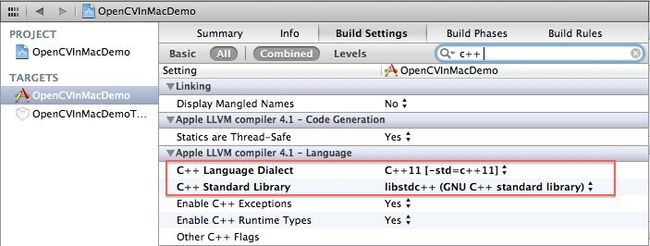OpenCV 是一个开源的跨平台计算机视觉库,实现了图像处理和计算机视觉方面的很多通用算法。
最近试着在MacOS和iOS上使用OpenCV,发现网上关于在MacOS和iOS上搭建OpenCV的资料很少。好不容易搜到些资料,却发现由于OpenCV和XCode的版本更新,变得不再有用了。有些问题费了我很多时间,在此总结分享给大家,希望后来人少走些弯路。
可以预见到,随着XCode和OpenCV的版本更新,本文可能不再有效了。所以特此注明,文本介绍的搭建方法仅针对于 XCode4.5.1 和 OpenCV 2.4.2版本。
MacOS系统中使用OpenCV
安装OpenCV
相信大部分Mac用户都安装了brew或port,如果你没有装,那么首先安装一下brew吧。使用如下命令安装brew:
在安装好brew后,只需要一条命令就可以安装OpenCV了:
通常情况下这样做就应该会安装成功,但我在公司和家里面的电脑尝试的时候,brew都会报一些错误,我遇到的都是一些小问题,按照brew的提示信息,解决掉相应的问题即可。
安装成功后,你应该可以在“/usr/local/include”目录下找到名为opencv和opencv2的目录,这里面是OpenCV相关的头文件。你也可以在“/usr/local/lib”目录下找到许多以libopencv_开头的.dylib文件,这些是OpenCV的链接库文件。
在MacOS系统中使用OpenCV
接着我们可以试着在Xcode工程中使用OpenCV。
新建一个Cocoa Application的工程。工程建好后,选中工程的Target,在Build Settings一样,找到“Header Search Paths”这一个选项,将它的值改为“/usr/local/include”。如下所示:
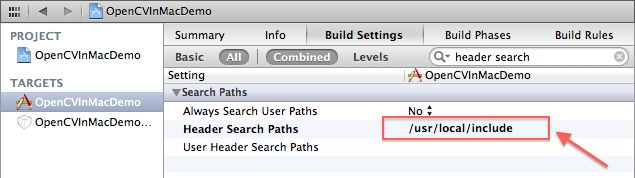
接着切换到Build Phases这个tab,在“Link Binary With Libraries”中,选项+号,然后将弹出的文件选择对话框目录切换到“/usr/local/lib”目录下,选择你需要使用的OpenCV链接库(通常情况下,你至少会需要core、highgui和imgproc库),如下图所示:

这里有一个技巧,因为 /usr 目录在对话框中默认不是可见的,可以按快捷键 command + shift + G,在弹出的“前往文件夹”对话框中输入 /usr/local/lib ,即可跳转到目标文件夹。如下图所示:
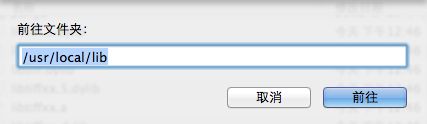
下一步是我自己试出来的,你需要在Build Settings中,将“C++ Language Dialect”设置成C++11,将“C++ Standard Library”设置成libstdc++ ,如下图所示。个人感觉是由于XCode默认设置的GNU++11、libc++与OpenCV库有一些兼容性问题,我在更改该设置前老是出现编译错误。如果后续版本解决了这个问题,就不用进行这一步了。
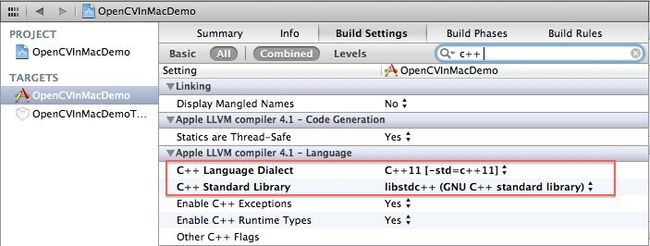
把上面的设置都做好后,就可以在需要的使用OpenCV库的地方,加上opencv的头文件引用即可:
1
|
#import "opencv2/opencv.hpp"
|
注意,如果你的源文件扩展名是.m的,你还需要改成.mm,这样编译器才知道你将会在该文件混合使用C++语言和Objective-C语言。
OpenCV处理图象需要的格式是cv::Mat类,而MacOS的图象格式默认是NSImage,所以你需要知道如何在cv::Mat与NSImage之前相互转换。如下是一个NSImage的Addition,你肯定会需要它的。该代码来自stackoverflow上的这个贴子。
NSImage+OpenCV.h 文件:
1
2
3
4
5
6
7
8
9
10
11
12
13
14
15
16
17
18
|
// // NSImage+OpenCV.h // // Created by TangQiao on 12-10-26. // #import <Foundation/Foundation.h> #import "opencv2/opencv.hpp" @interface NSImage (OpenCV) +(NSImage*)imageWithCVMat:(const cv::Mat&)cvMat; -(id)initWithCVMat:(const cv::Mat&)cvMat; @property(nonatomic, readonly) cv::Mat CVMat; @property(nonatomic, readonly) cv::Mat CVGrayscaleMat; @end
|
NSImage+OpenCV.mm文件:
1
2
3
4
5
6
7
8
9
10
11
12
13
14
15
16
17
18
19
20
21
22
23
24
25
26
27
28
29
30
31
32
33
34
35
36
37
38
39
40
41
42
43
44
45
46
47
48
49
50
51
52
53
54
55
56
57
58
59
60
61
62
63
64
65
66
67
68
69
70
71
72
73
74
75
76
77
78
79
80
81
82
83
84
85
86
87
88
89
90
91
92
93
94
95
96
97
98
99
100
101
102
103
104
105
106
107
108
109
110
111
112
113
114
115
116
117
118
119
120
121
122
123
124
125
126
127
128
129
130
131
|
// // NSImage+OpenCV.mm // // Created by TangQiao on 12-10-26. // #import "NSImage+OpenCV.h" static void ProviderReleaseDataNOP(void *info, const void *data, size_t size) { return; } @implementation NSImage (OpenCV) -(CGImageRef)CGImage { CGContextRef bitmapCtx = CGBitmapContextCreate(NULL/*data - pass NULL to let CG allocate the memory*/, [self size].width, [self size].height, 8 /*bitsPerComponent*/, 0 /*bytesPerRow - CG will calculate it for you if it's allocating the data. This might get padded out a bit for better alignment*/, [[NSColorSpace genericRGBColorSpace] CGColorSpace], kCGBitmapByteOrder32Host|kCGImageAlphaPremultipliedFirst); [NSGraphicsContext saveGraphicsState]; [NSGraphicsContext setCurrentContext:[NSGraphicsContext graphicsContextWithGraphicsPort:bitmapCtx flipped:NO]]; [self drawInRect:NSMakeRect(0,0, [self size].width, [self size].height) fromRect:NSZeroRect operation:NSCompositeCopy fraction:1.0]; [NSGraphicsContext restoreGraphicsState]; CGImageRef cgImage = CGBitmapContextCreateImage(bitmapCtx); CGContextRelease(bitmapCtx); return cgImage; } -(cv::Mat)CVMat { CGImageRef imageRef = [self CGImage]; CGColorSpaceRef colorSpace = CGImageGetColorSpace(imageRef); CGFloat cols = self.size.width; CGFloat rows = self.size.height; cv::Mat cvMat(rows, cols, CV_8UC4); // 8 bits per component, 4 channels CGContextRef contextRef = CGBitmapContextCreate(cvMat.data, // Pointer to backing data cols, // Width of bitmap rows, // Height of bitmap 8, // Bits per component cvMat.step[0], // Bytes per row colorSpace, // Colorspace kCGImageAlphaNoneSkipLast | kCGBitmapByteOrderDefault); // Bitmap info flags CGContextDrawImage(contextRef, CGRectMake(0, 0, cols, rows), imageRef); CGContextRelease(contextRef); CGImageRelease(imageRef); return cvMat; } -(cv::Mat)CVGrayscaleMat { CGImageRef imageRef = [self CGImage]; CGColorSpaceRef colorSpace = CGColorSpaceCreateDeviceGray(); CGFloat cols = self.size.width; CGFloat rows = self.size.height; cv::Mat cvMat = cv::Mat(rows, cols, CV_8UC1); // 8 bits per component, 1 channel CGContextRef contextRef = CGBitmapContextCreate(cvMat.data, // Pointer to backing data cols, // Width of bitmap rows, // Height of bitmap 8, // Bits per component cvMat.step[0], // Bytes per row colorSpace, // Colorspace kCGImageAlphaNone | kCGBitmapByteOrderDefault); // Bitmap info flags CGContextDrawImage(contextRef, CGRectMake(0, 0, cols, rows), imageRef); CGContextRelease(contextRef); CGColorSpaceRelease(colorSpace); CGImageRelease(imageRef); return cvMat; } + (NSImage *)imageWithCVMat:(const cv::Mat&)cvMat { return [[[NSImage alloc] initWithCVMat:cvMat] autorelease]; } - (id)initWithCVMat:(const cv::Mat&)cvMat { NSData *data = [NSData dataWithBytes:cvMat.data length:cvMat.elemSize() * cvMat.total()]; CGColorSpaceRef colorSpace; if (cvMat.elemSize() == 1) { colorSpace = CGColorSpaceCreateDeviceGray(); } else { colorSpace = CGColorSpaceCreateDeviceRGB(); } CGDataProviderRef provider = CGDataProviderCreateWithCFData((CFDataRef)data); CGImageRef imageRef = CGImageCreate(cvMat.cols, // Width cvMat.rows, // Height 8, // Bits per component 8 * cvMat.elemSize(), // Bits per pixel cvMat.step[0], // Bytes per row colorSpace, // Colorspace kCGImageAlphaNone | kCGBitmapByteOrderDefault, // Bitmap info flags provider, // CGDataProviderRef NULL, // Decode false, // Should interpolate kCGRenderingIntentDefault); // Intent NSBitmapImageRep *bitmapRep = [[NSBitmapImageRep alloc] initWithCGImage:imageRef]; NSImage *image = [[NSImage alloc] init]; [image addRepresentation:bitmapRep]; CGImageRelease(imageRef); CGDataProviderRelease(provider); CGColorSpaceRelease(colorSpace); return image; } @end
|
完成以上步骤后,恭喜你,你可以在源代码中自由地调用OpenCV的函数了。
在iOS系统中使用OpenCV
下载或编译opencv2.framework
接下来介绍如何在iOS程序中使用OpenCV。在iOS上使用最新的OpenCV库比较简单,进入opencv的官网,下载build好的名为opencv2.framework即可(下载地址)。
如果你比较喜欢折腾,也可以自行下载opencv的源码,在本地编译opencv2.framework。这里有官方网站的教程,步骤非常简单,不过我照着它的教程尝试了一下失败了。感觉还是XCode编译器与OpenCV代码的兼容性问题,所以就没有继续研究了。
在iOS程序中使用OpenCV
新建一个iOS工程,将opencv2.framework直接拖动到工程中。然后,你需要在Build Settings中,将“C++ Standard Library”设置成libstdc++。
因为opencv中的MIN宏和UIKit的MIN宏有冲突。所以需要在.pch文件中,先定义opencv的头文件,否则会有编译错误。将工程的.pch文件内容修改成如下所示:
1
2
3
4
5
6
7
8
9
10
|
#import <Availability.h> #ifdef __cplusplus #import <opencv2/opencv.hpp> #endif #ifdef __OBJC__ #import <UIKit/UIKit.h> #import <Foundation/Foundation.h> #endif
|
把上面的设置都做好后,就可以在需要的使用OpenCV库的地方,加上opencv的头文件引用即可:
1
|
#import "opencv2/opencv.hpp"
|
还是那句话,如果你的源文件扩展名是.m的,你还需要改成.mm,这样编译器才知道你将会在该文件中混合使用C++语言和Objective-C语言。
同样,iOS程序内部通常用UIImage表示图片,而OpenCV处理图象需要的格式是cv::Mat,你会需要下面这个Addition来在cv::Mat和UIImage格式之间相互转换。该代码来自aptogo的开源代码,他的版权信息在源码头文件中。
UIImage+OpenCV.h 文件:
1
2
3
4
5
6
7
8
9
10
11
12
13
14
15
16
17
18
19
20
21
22
23
24
25
|
// // UIImage+OpenCV.h // OpenCVClient // // Created by Robin Summerhill on 02/09/2011. // Copyright 2011 Aptogo Limited. All rights reserved. // // Permission is given to use this source code file without charge in any // project, commercial or otherwise, entirely at your risk, with the condition // that any redistribution (in part or whole) of source code must retain // this copyright and permission notice. Attribution in compiled projects is // appreciated but not required. // #import <UIKit/UIKit.h> @interface UIImage (UIImage_OpenCV) +(UIImage *)imageWithCVMat:(const cv::Mat&)cvMat; -(id)initWithCVMat:(const cv::Mat&)cvMat; @property(nonatomic, readonly) cv::Mat CVMat; @property(nonatomic, readonly) cv::Mat CVGrayscaleMat; @end
|
UIImage+OpenCV.mm 文件:
1
2
3
4
5
6
7
8
9
10
11
12
13
14
15
16
17
18
19
20
21
22
23
24
25
26
27
28
29
30
31
32
33
34
35
36
37
38
39
40
41
42
43
44
45
46
47
48
49
50
51
52
53
54
55
56
57
58
59
60
61
62
63
64
65
66
67
68
69
70
71
72
73
74
75
76
77
78
79
80
81
82
83
84
85
86
87
88
89
90
91
92
93
94
95
96
97
98
99
100
101
102
103
104
105
106
107
108
109
110
111
112
113
114
115
116
117
|
// // UIImage+OpenCV.mm // OpenCVClient // // Created by Robin Summerhill on 02/09/2011. // Copyright 2011 Aptogo Limited. All rights reserved. // // Permission is given to use this source code file without charge in any // project, commercial or otherwise, entirely at your risk, with the condition // that any redistribution (in part or whole) of source code must retain // this copyright and permission notice. Attribution in compiled projects is // appreciated but not required. // #import "UIImage+OpenCV.h" static void ProviderReleaseDataNOP(void *info, const void *data, size_t size) { // Do not release memory return; } @implementation UIImage (UIImage_OpenCV) -(cv::Mat)CVMat { CGColorSpaceRef colorSpace = CGImageGetColorSpace(self.CGImage); CGFloat cols = self.size.width; CGFloat rows = self.size.height; cv::Mat cvMat(rows, cols, CV_8UC4); // 8 bits per component, 4 channels CGContextRef contextRef = CGBitmapContextCreate(cvMat.data, // Pointer to backing data cols, // Width of bitmap rows, // Height of bitmap 8, // Bits per component cvMat.step[0], // Bytes per row colorSpace, // Colorspace kCGImageAlphaNoneSkipLast | kCGBitmapByteOrderDefault); // Bitmap info flags CGContextDrawImage(contextRef, CGRectMake(0, 0, cols, rows), self.CGImage); CGContextRelease(contextRef); return cvMat; } -(cv::Mat)CVGrayscaleMat { CGColorSpaceRef colorSpace = CGColorSpaceCreateDeviceGray(); CGFloat cols = self.size.width; CGFloat rows = self.size.height; cv::Mat cvMat = cv::Mat(rows, cols, CV_8UC1); // 8 bits per component, 1 channel CGContextRef contextRef = CGBitmapContextCreate(cvMat.data, // Pointer to backing data cols, // Width of bitmap rows, // Height of bitmap 8, // Bits per component cvMat.step[0], // Bytes per row colorSpace, // Colorspace kCGImageAlphaNone | kCGBitmapByteOrderDefault); // Bitmap info flags CGContextDrawImage(contextRef, CGRectMake(0, 0, cols, rows), self.CGImage); CGContextRelease(contextRef); CGColorSpaceRelease(colorSpace); return cvMat; } + (UIImage *)imageWithCVMat:(const cv::Mat&)cvMat { return [[[UIImage alloc] initWithCVMat:cvMat] autorelease]; } - (id)initWithCVMat:(const cv::Mat&)cvMat { NSData *data = [NSData dataWithBytes:cvMat.data length:cvMat.elemSize() * cvMat.total()]; CGColorSpaceRef colorSpace; if (cvMat.elemSize() == 1) { colorSpace = CGColorSpaceCreateDeviceGray(); } else { colorSpace = CGColorSpaceCreateDeviceRGB(); } CGDataProviderRef provider = CGDataProviderCreateWithCFData((CFDataRef)data); CGImageRef imageRef = CGImageCreate(cvMat.cols, // Width cvMat.rows, // Height 8, // Bits per component 8 * cvMat.elemSize(), // Bits per pixel cvMat.step[0], // Bytes per row colorSpace, // Colorspace kCGImageAlphaNone | kCGBitmapByteOrderDefault, // Bitmap info flags provider, // CGDataProviderRef NULL, // Decode false, // Should interpolate kCGRenderingIntentDefault); // Intent self = [self initWithCGImage:imageRef]; CGImageRelease(imageRef); CGDataProviderRelease(provider); CGColorSpaceRelease(colorSpace); return self; } @end
|
总结
上面2个环境搭建好后,你就可以在MacOS上试验各种图象处理算法,然后很方便地移值到iOS上。
一直觉得,图象和声音是移动设备上的特点和优势。因为移动设备没有了可以快速输入的键盘,屏幕也不大,在移动设备上,声音,图象和视频应该是相比文字更方便让人输入的东西。移动端APP应该利用好这些特点,才能设计出更加体贴的功能。
而且,通常情况下做图象处理都比较好玩,记得以前在学校做了一个在QQ游戏大厅自动下中国象棋的程序,其后台使用了网上下载的一个带命令行接口的象棋AI,然后我的代码主要做的事情就是识别象棋棋盘,然后将棋盘数据传给那个象棋AI,接着获得它返回的策略后,模拟鼠标点击来移动棋子。当时不懂什么图象算法,直接把棋子先截取下来保存,然后识别的时候做完全匹配,非常弱的办法,但是效果非常好,做出来也很好玩。嗯,所以文章最后,我想说的是:have fun!